Contenido
Inicio ” Windows 10 ” Cómo actualizar Windows 7/8.1 a 64 bits Windows 10
Cómo actualizar Windows 7/8.1 a Windows 10 de 32 bits
24
RECOMENDADO: Haga clic aquí para corregir errores de Windows y mejorar el rendimiento del PC
Cuando se trata de actualizar la versión de 32 bits de las versiones anteriores a Windows 10, Microsoft garantiza la misma versión del sistema operativo actualizado. Pero tiene la oportunidad de saltar sobre los 64 bits mejorados y las únicas condiciones que se requieren son que el hardware del sistema lo soporte. En este artículo, cubriremos los puntos que describirán la capacidad del sistema para cambiar a la versión de 64 bits y también anotaremos los pasos de cómo actualizar Windows 7/8.1 a Windows 10 de 32 bits. Consulte el método paraComo arrancar Windows 10 junto con Windows 7.
Requisitos para actualizar Windows 7/8.1 a 64 bits Windows 10
1. Eficiencia del sistema requerida para tener la versión de 64 bits –
- La CPU debe estar calificada para 64 bits.
- Si no está convencido sobre el bit de CPU en su PC, vea Configuración app => Sistema => Acerca de.
- En la parte opuesta de Acerca de, mire la sección que dice Tipo de sistema.
- Si los detalles se leen como “sistema operativo de 32 bits, procesador basado en x64”, entonces implica que el sistema está ejecutando 32 bits de SO aunque la CPU de la máquina tiene la potencialidad de ejecutar la versión de 64 bits.

>>Pero, en lugar de un procesador basado en x64, si exhibe CPU de 32 bits, indica que la máquina no es adecuada para actualizar a la versión de 64 bits.
2. ¿Su CPU tiene las características necesarias?
- La CPU de los viejos tiempos no posee las características necesarias aunque sean adecuadas para la versión de 64 bits.
- Las características básicas que debe tener una máquina para ejecutar Windows 10 son SSE2, NX y PAE. También debería constituir CMPXCHG16b, que no se añadió en los antiguos procesadores de 64 bits.
- Windows 10 no aceptará la versión de 64 bits si las características anteriores no forman parte de ella. Se recomienda ejecutar CPU Zand para comprobar si están presentes o no.
- Puede recuperar la herramienta desde el enlace anterior. Después de ejecutarlo, en la pestaña CPU, la sección Instrucciones mostrará las características de la CPU.
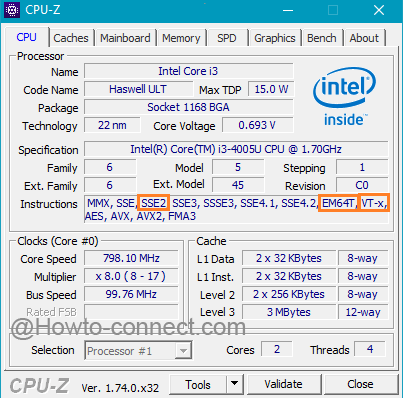
>3.>
- Después de la disponibilidad de las características exactas de la CPU y la placa base, es muy necesario que su hardware se gelifique correctamente con la versión de 64 bits.
- Por lo tanto, para ejecutar la versión de 64 bits, el sistema debe poseer también controladores de hardware de 64 bits.
- El hardware actual proporciona los controladores de 64 bits, pero es difícil para el hardware de los viejos tiempos soportar los controladores de 64 bits y también existe la duda de que el fabricante haya proporcionado alguna vez controladores de 64 bits.
Cómo actualizar Windows 7/8.1 a Windows 10 de 32 bits
Tiempo para una instalación limpia
Después de obtener el éxito en todas las características requeridas para el proceso de actualización, usted está listo para llevar a cabo la instalación limpia en su sistema.
- La primera tarea esencial es actualizar sus sistemas Windows 7 u 8.1 a Windows 10. Usted será actualizado a la versión de 32 bits, ya que el antiguo sistema operativo también era de 32 bits.
- Una vez finalizada la actualización, compruebe su activación en Settings => Update & Security => Activation.
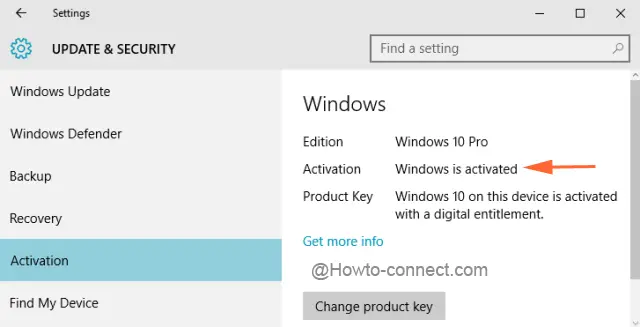
>>Desde que Windows 10 ha sido activado, tome la herramienta de creación de medios para Windows 10 de Microsoft.
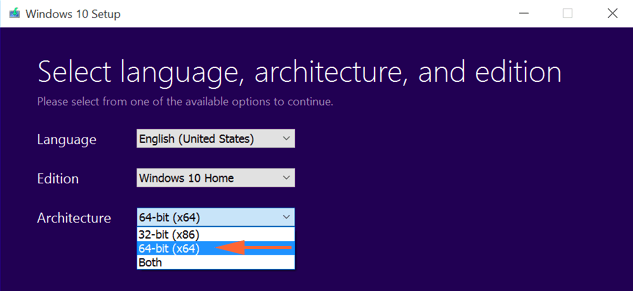
>>Reinicie el equipo y, con la ayuda de su dispositivo, inicie el sistema.
El proceso no es tan complicado como parece. La única atención que se necesita es comprobar los requisitos de la versión de 64 bits. Una vez que, usted ha terminado con las características necesarias y después de su disponibilidad, procede a establecer una herramienta de creación de medios. Al crear la herramienta multimedia, lo primero que hay que tener en cuenta es seleccionar una arquitectura de 64 bits porque todos estos esfuerzos son para cambiar la versión de 32 bits a la versión de 64 bits de Windows 10. No lo dude y cambie su Windows 10 a otra versión superior. Háganos saber su experiencia con este proceso.
RECOMENDADO: Haga clic aquí para corregir errores de Windows




